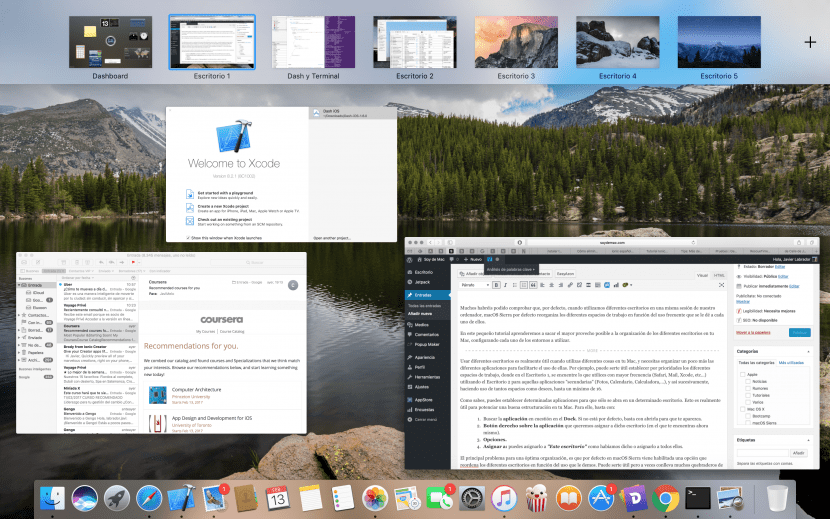
많은 분들은 기본적으로 컴퓨터의 동일한 세션에서 서로 다른 데스크톱을 사용할 때 기본적으로 macOS Sierra는 빈번한 사용을 기반으로 다양한 작업 공간을 재구성합니다. 그것은 그들 각각에게 주어집니다.
이 작은 튜토리얼에서는 Mac의 다양한 데스크탑 구성을 최대한 활용하는 방법을 배웁니다. 사용할 각 환경을 구성합니다.
다양한 데스크탑을 사용하면 Mac을 다양한 용도로 사용할 때 정말 유용합니다., 사용하기 쉽도록 다른 응용 프로그램을 좀 더 구성해야합니다. 예를 들어 다른 작업 공간의 우선 순위를 지정하는 것이 유용 할 수 있습니다. 데스크 1, 가장 자주 사용하는 항목 (Safari, Mail, Xcode 등)을 데스크 2 "보조"응용 프로그램 (사진, 달력, 계산기 등) 등의 경우 원하는만큼 많은 공간을 사용합니다. 최대 16 개.
아시다시피 특정 응용 프로그램이 특정 데스크톱에서만 열리도록 설정할 수 있습니다. 이것은 Mac에서 좋은 구조를 향상시키는 데 매우 유용합니다. 이렇게하려면 다음과 같이하십시오.
- 찾기 aplicación 문제의 독. 기본적으로 설정되어 있지 않으면 열기 만하면 표시됩니다.
- 애플리케이션의 오른쪽 버튼 해당 데스크톱 (현재 위치)에 할당하려고합니다.
- 옵션을 선택합니다.
- 할당 대상 : 당신은 그것을 할당 할 수 있습니다 «이 책상» 우리가 말했거나 그들 모두에게 할당했습니다.
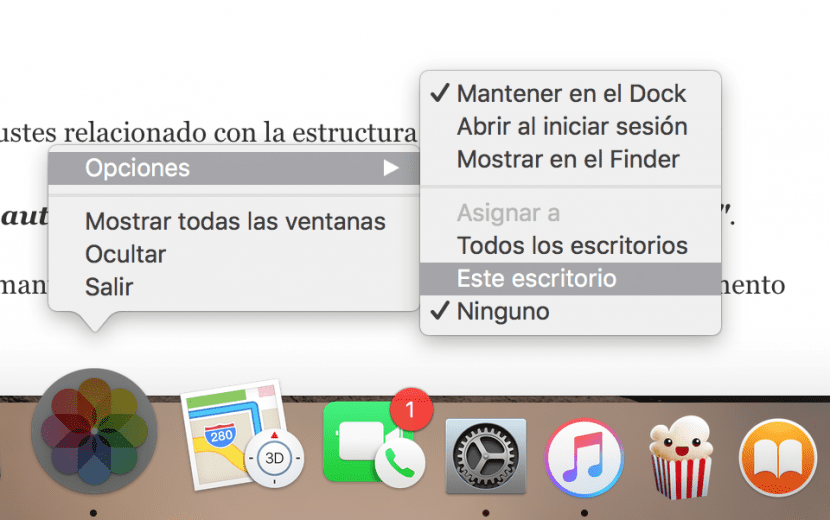
최적의 조직을위한 주요 문제는 기본적으로 macOS Sierra에서는 사용 방법에 따라 다른 데스크탑을 재정렬하는 옵션이 활성화되어 있습니다. 그것은 당신에게 유용 할 수 있지만 때로는 많은 두통과 혼란을 가져옵니다.
비활성화하려면 다음으로 이동하십시오.
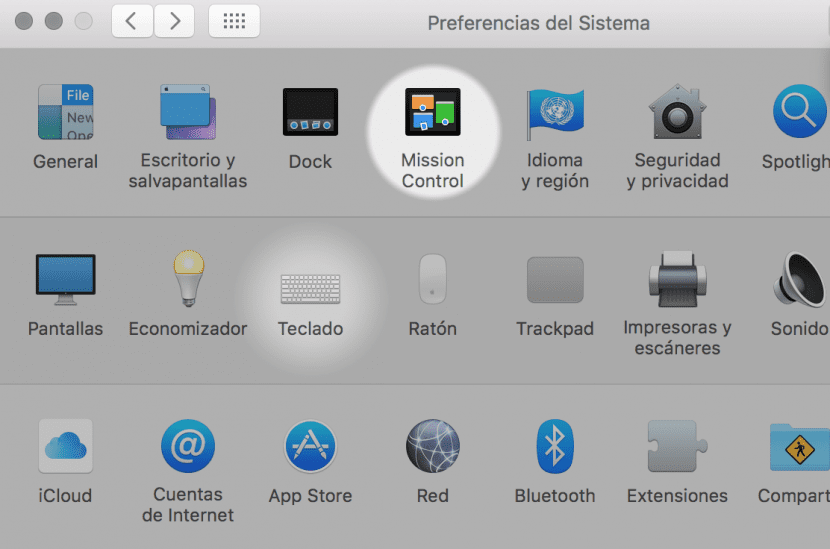
- 시스템 환경 설정.
- 미션 컨트롤, 책상 및 기타 구조와 관련된 모든 조정이 이루어집니다.
- 옵션 비활성화 "최근 사용을 기준으로 공간을 자동으로 재정렬".
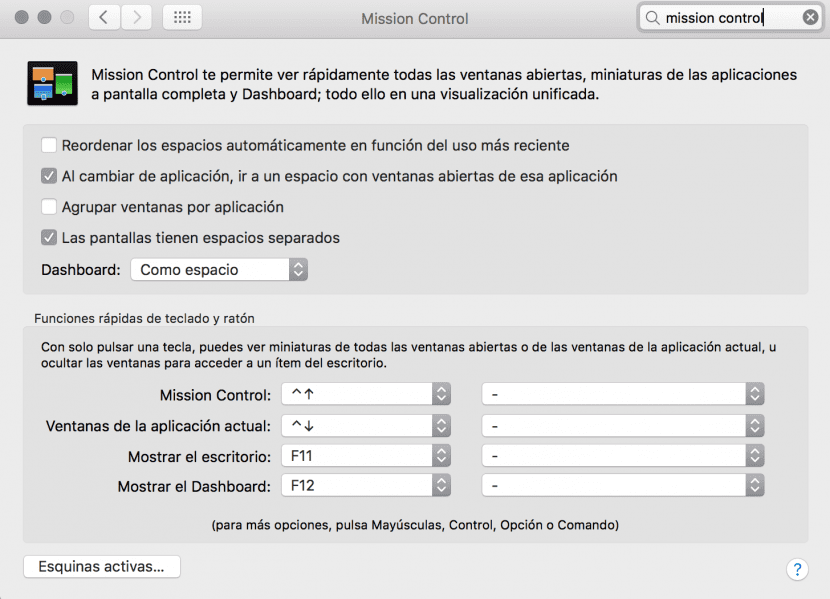
이 간단한 단계를 통해 데스크톱을 정적 인 상태로 유지하는 데 필요한 모든 것을 갖추고 있으며 각 애플리케이션이 어디에 있는지 또는 앞으로 있을지 언제든지 알 수 있습니다.